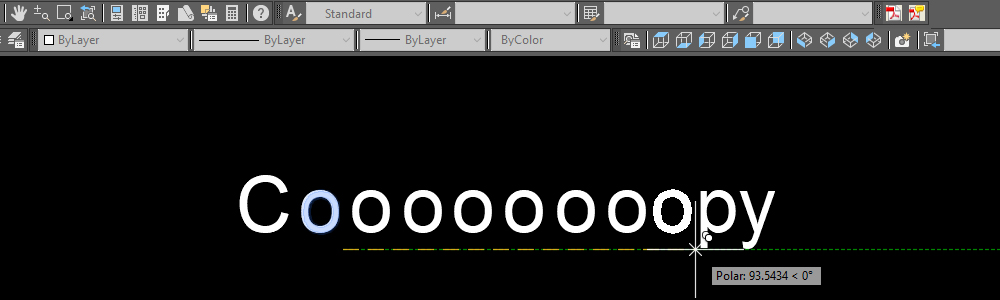
Копиране в AutoCAD
- Посещения: 7203
Копирането на обекти е една от функциите която е изключително полезна. Можете да копирате обекти както в чертежа който работите така и между различни чертежи.
Копиране на обекти в един и същи чертеж.
Принцип
Стартиране на командата "Копиране"
- Кликнете върху иконата за копиране
 (в зависимост от интерфейса може да изглежда различно). Копирането може да се използва само в текущия чертеж.
(в зависимост от интерфейса може да изглежда различно). Копирането може да се използва само в текущия чертеж. - Използвайте клавишна комбинация v плюс C. Копирането може да се използва само в текущия чертеж, както и за копиране в други чертежи.
- Последователно натиснете клавишите CO, потвърдете като натиснете клавиша ß или e - препоръчителен метод. Копирането може да се използва само в текущия чертеж.
- Можете да повторите предишната команда ако тя е била "копиране" като натиснете клавиша ß или e.
След стартиране на командата избирате обектите които искате да копирате.
Можете да изберете обектите и преди да стартирате командата.
Опции
След стартиране на командата AutoCAD ви дава възможност да избирате между две опции "Displacement mOde".

За да изберете опцията Displacement трябва да натиснете D и да потвърдите с e или ß.
Тогава AutoCAD автоматично ще избере за "начална точка" точка с координати x=0, y=0, z=0 и ще очаква да въведете координатите на които да се копира обекта.
Когато "динамично въвеждане" ≠ е включено.
Ако въведете стойност това ще е дължина и след това натиснете t втората стойност която въведете ще ъгъл на който ще се копира обекта.
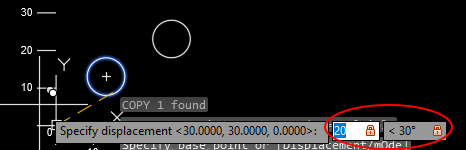
Ако въведете стойност и след това натиснете запетая " , " въведете втора стойност отново натиснете запетая " ," и въведете трета стойност, това ще са координати по X, Y, Z.
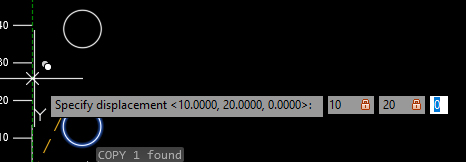
За да изберете опцията Mode трябва да натиснете O и да потвърдите с e или ß.
Mode ви дава възможност да промените колко копия да се направят преди командата да е прекратена, избирате между "Single" и "Multiple".
Multiple е по подразбиране и може да направите много копирани обекти при изпълнение на една команда.
Single ще прекрати командата веднага след като копирате обект само веднъж.
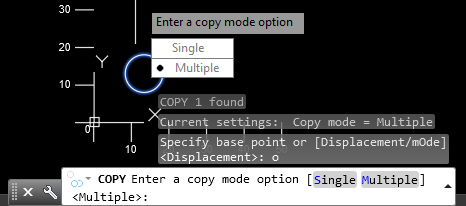
Избор на начална точка
Избора на начална точка е еднакъв за повечето команди. За това прочетете тази статия "Как да изберем начална точка в AutoCAD".
Опции след избор на начална точка
След като изберете начална точка AutoCAD ви предоставя поредната опция "Array"

Array ви дава възможност да създадете поредица от копирания обект в посоката на която копирате.
Стартирате опцията като натиснете A и потвърждавате с e или ß. Въвеждате колко бройки да бъдат създадени, например "4" и да потвърдите с e или ß. Сега трябва да въведете стойност за разстоянието между първата избрана точка и втория обект, като това разстояние ще се използва и за всеки следващ обект.
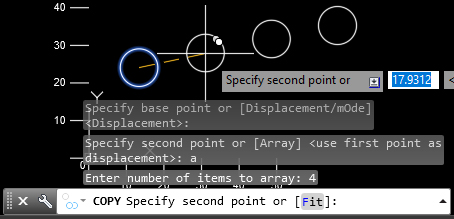
Показва се нова опция "Fit". Това ви дава възможност да въведете разстояние до последния обект, като копираните обекти ще се разположат на равни разстояния един от друг.
Стартирате опцията като натиснете F и потвърждавате с e или ß. Въвеждате стойност за разстоянието между първата избрана точка и последният обект.
Копиране на обекти от един чертеж в друг
Можете да копирате обекти от един чертеж в друг по няколко начина.
Копиране
Можете да копирате обекти от един чертеж в друг по два начина.
Селектирайте обектите които ще копирате в друг чертеж. Използвайте клавишна комбинация v плюс C. Отивате на другия чертеж и използвайте v плюс V. Сега трябва да изберете къде на чертежа да поставите копирания обект. Имайки пред вид, че курсора се намира в най-долна и най-лявата част на копирания обект.
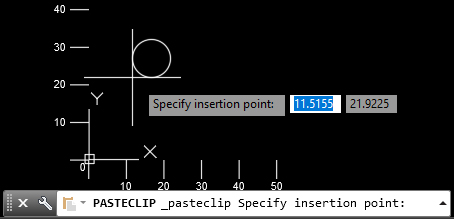
Копиране с базова точка
Втория вариант е да селектирате обектите които ще копирате в друг чертеж. Използвайте клавишна комбинация v плюс q плюс C. Сега AutoCAD ще поиска от вас да посочите точка от чертежа. Тази точка ще служи за базова точка когато поставяте обектите в другия чертеж.
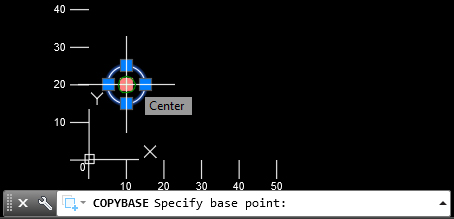
Отивате на другия чертеж и използвайте v плюс V. Сега трябва да изберете къде на чертежа да поставите копирания обект. Имайки пред вид, че курсора се намира там където при копирането сте посочили за базова точка.
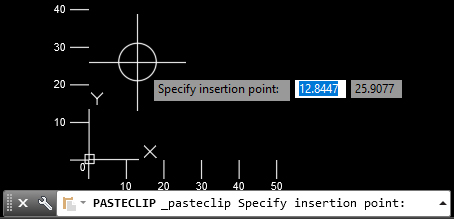
Копиране и поставяне като БЛОК
Независимо коя клавишна комбинация сте използвали "v плюс C" или "v плюс q плюс C". Ако при поставянето използвате v плюс q плюс V AutoCAD ще обедини селектираните обекти в блок. Тази комбинация може да се използва както в текущия чертеж така и за прехвърляне в друг чертеж.
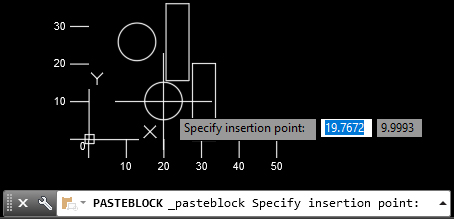
Поставяне в оригиналните координати
Независимо коя клавишна комбинация сте използвали "v плюс C" или "v плюс q плюс C". На другия чертеж натиснете десен бутон на мишката  , отваря се меню в него намирате Clipboard->Paste to Original Coordinates. Това ще постави копираните обекти на абсолютно същите координати на които са били, като на чертежа от който ги копирате.
, отваря се меню в него намирате Clipboard->Paste to Original Coordinates. Това ще постави копираните обекти на абсолютно същите координати на които са били, като на чертежа от който ги копирате.
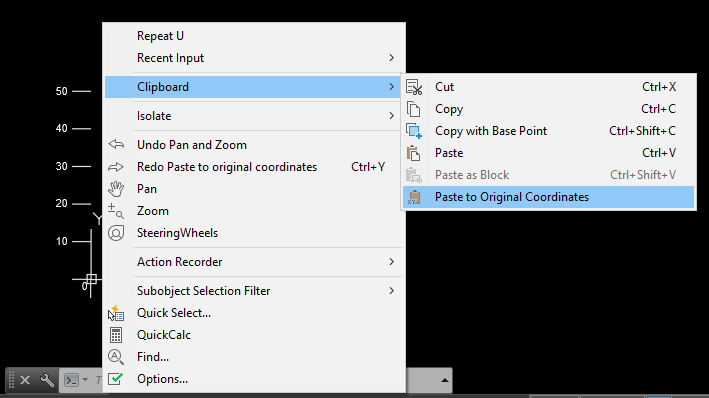



 English
English 
Правила и Условия
Абонирай се
Доклад
Моите коментари